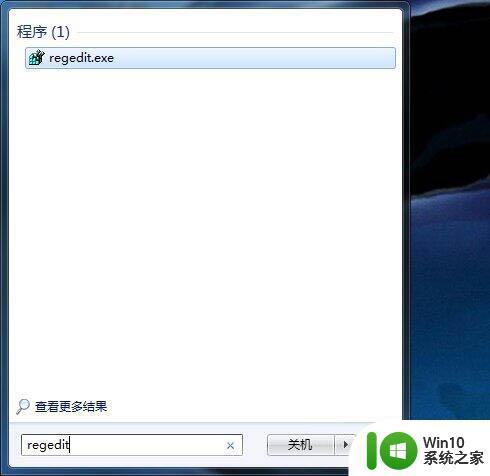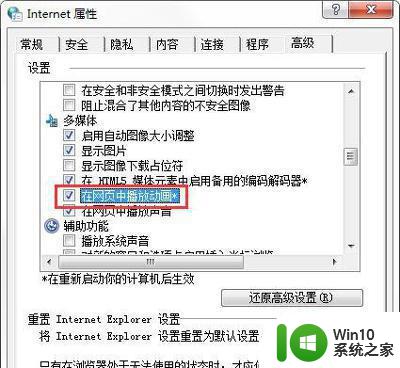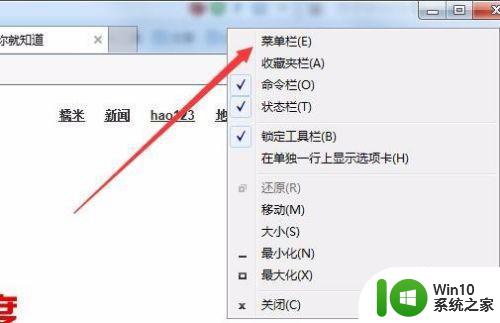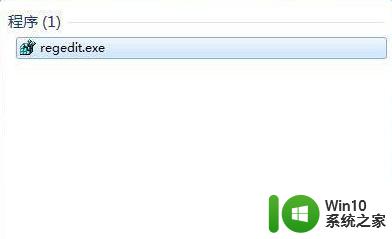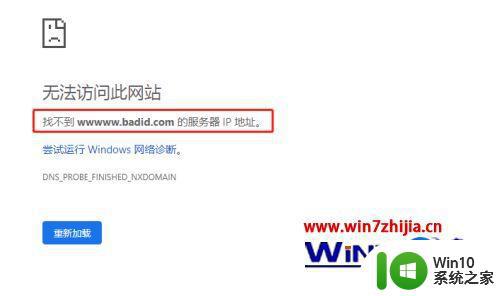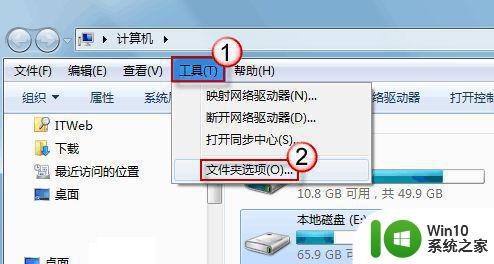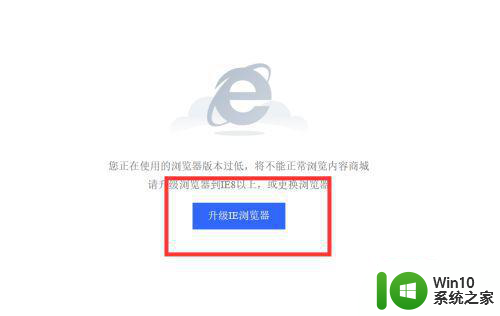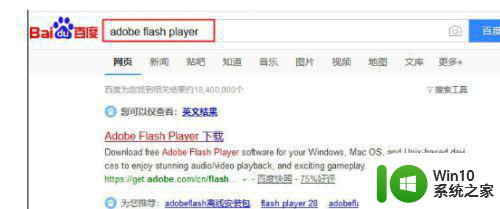win7一打开浏览器就死机怎么解决 为什么win7只要打开浏览器就死机
更新时间:2023-01-16 13:16:06作者:cblsl
在电脑上,我们会遇到一些很奇怪的问题,最近有win7用户遇到了一打开浏览器就出现电脑死机的问题,之后只要打开浏览器电脑就会死机,也不知道是什么问题,那么win7一打开浏览器就死机怎么解决呢,下面小编给大家分享解决该问题的方法。
解决方法:
1、点电脑桌面左下角的开始菜单,在运行内输入regedit打开注册表;
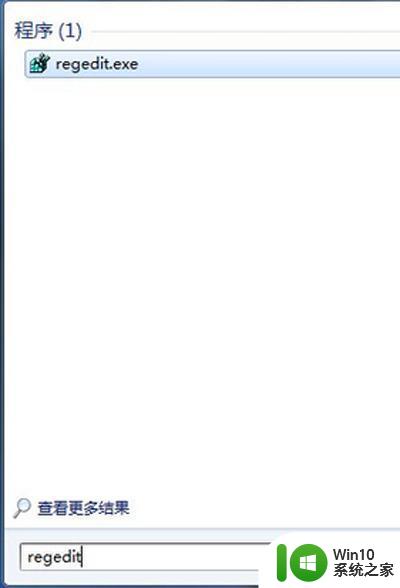
2、依次在注册表内找到HKEY_CURRENT_USER/SOFTWARE/MICROSOFT/WINDO WS/Currentversion/Explorer/FileExts/.lnk;
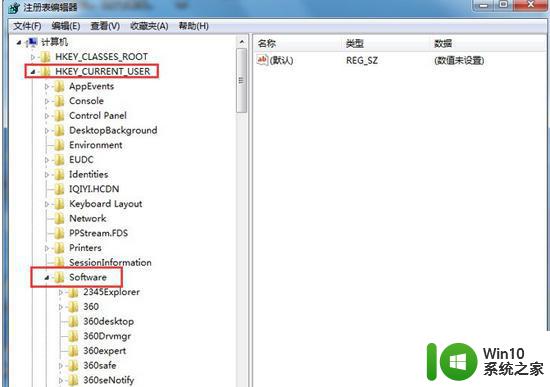
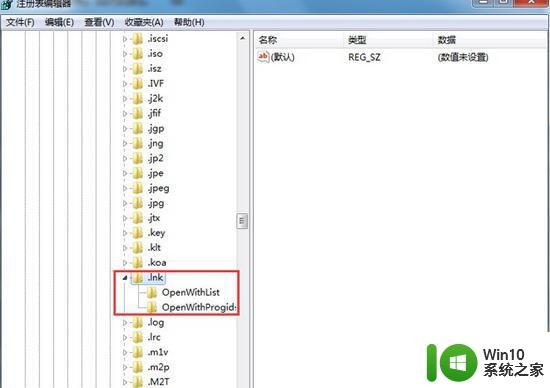
3、在.lnk下面我们能看到两个项openwithlist和openwithprogids,如果还有其他的项都删除。同时把这两个项内的子项删除;
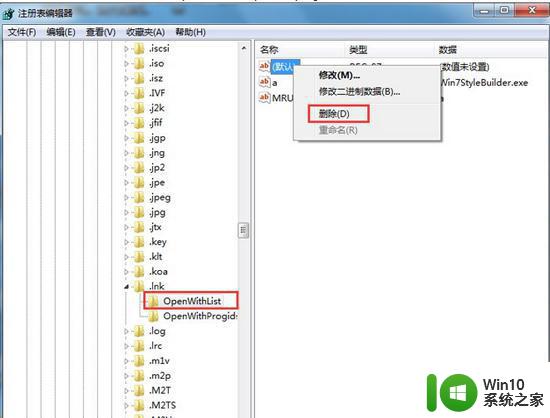
4、删除后退出注册表就可以了,现在你再试一下打开浏览器,电脑就不会死机了。
以上就是win7只要打开浏览器就死机大的解决方法,有同样出现了打开浏览器死机的,可以按上面的方法来进行解决。